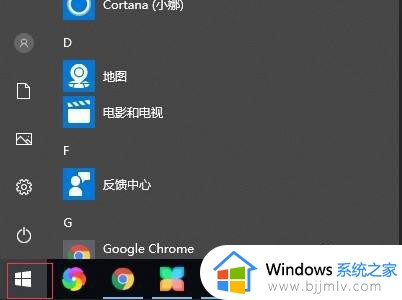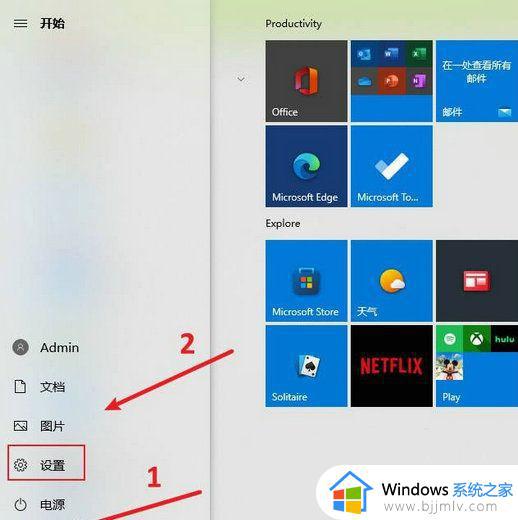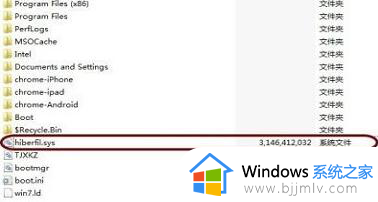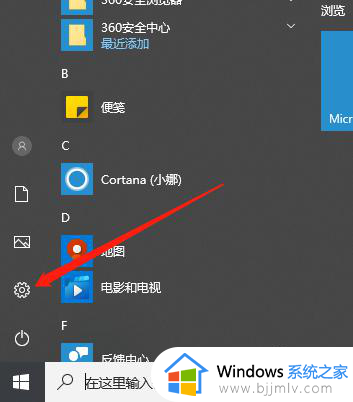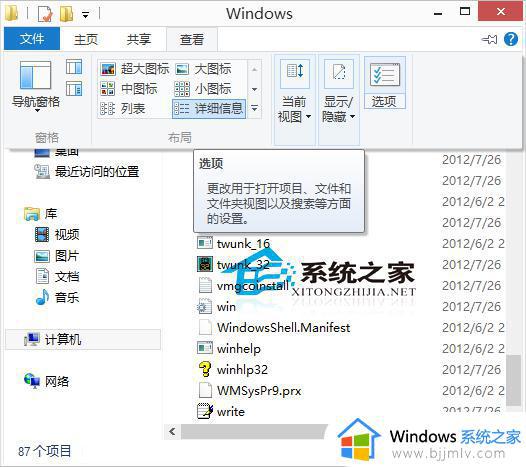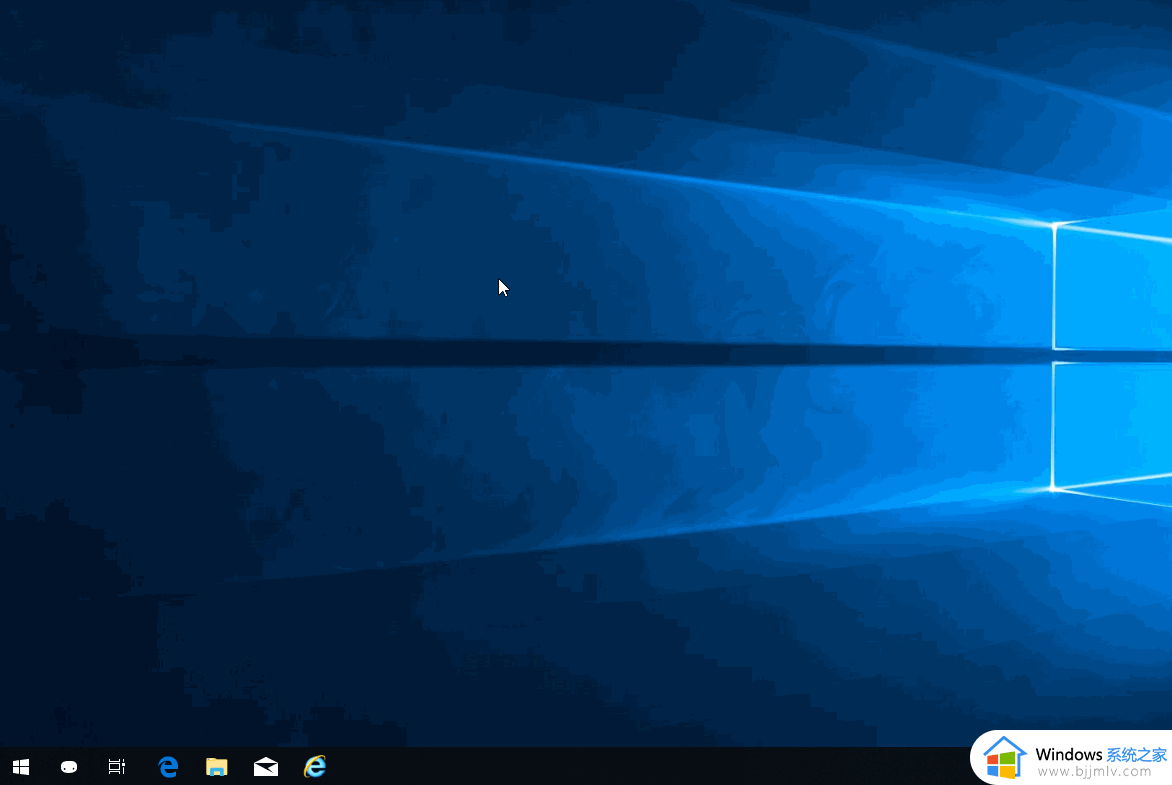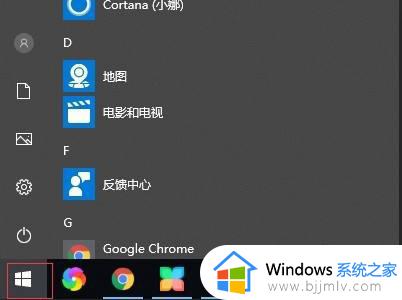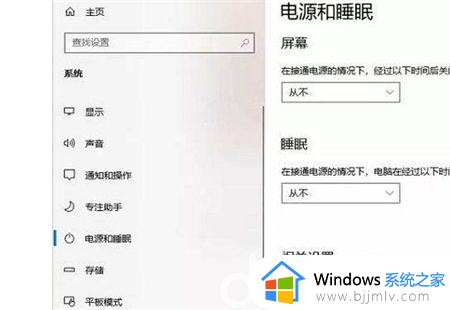win10休眠文件清理详细教程 win10系统休眠文件如何删除
我们在日常使用win10系统的过程中,电脑里经常也会有大量的休眠文件存储在c盘中,因此时间久了难免会导致win10电脑内存不足的情况,这时就需要及时将无用的休眠文件进行彻底清理,可是win10系统休眠文件如何删除呢?接下来小编就给大家分享win10休眠文件清理详细教程。
具体方法如下:
1、这个隐藏的系统文件hiberfil.sys,体积超大,隐藏在系统盘根目录下(除非你通过regedit注册表修改路径)。这一点与pagefile.sys文件(用于虚拟内存)不一太样,pagefile.sys可以在计算机的系统设置中,自由修改转移到哪个盘;
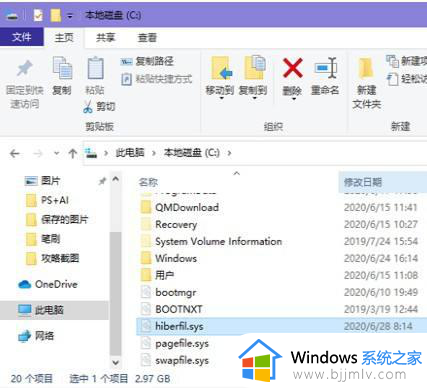
2、按 Win + R 组合键,打开运行,并输入:cmd 命令,确定或回车,可以快速打开命令提示符;
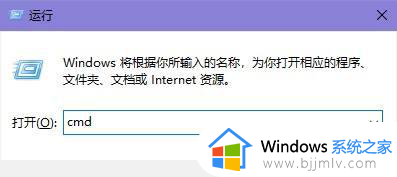
3、进入命令提示符窗口;

4、命令提示符窗口中,输入并回车执行以下命令:
powercfg -h off
即可关闭休眠功能,同时hiberfil.sys 文件也会自动删除

5、如果执行命令的时候,提示出现了意外错误,无法执行操作。你可能没有执行这个操作的权限,说明运行该条命令,必须以管理员的身份运行;
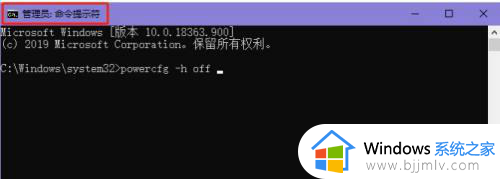
以上就是小编带来的win10休眠文件清理详细教程了,有遇到过相同问题的用户就可以根据小编的步骤进行操作了,希望能够对大家有所帮助。